Как удалить Adobe Flash Player?
В предыдущем материале мы с вами рассматривали процесс инсталляции флеш плеера, сегодня же речь пойдет о том, как удалить Adobe Flash Player из системы, например, для последующей его переустановки. Для того чтобы все работало «как часики», необходимо очистить систему от всех следов предыдущей версии Adobe Flash Player – давайте пройдемся по этой теме.
Конечно, вы можете воспользоваться штатным инструментом удаления программ в «Панели управления», но сразу оговорюсь, что после таких действий в системе останется еще много следов, которые все равно придется подчищать.
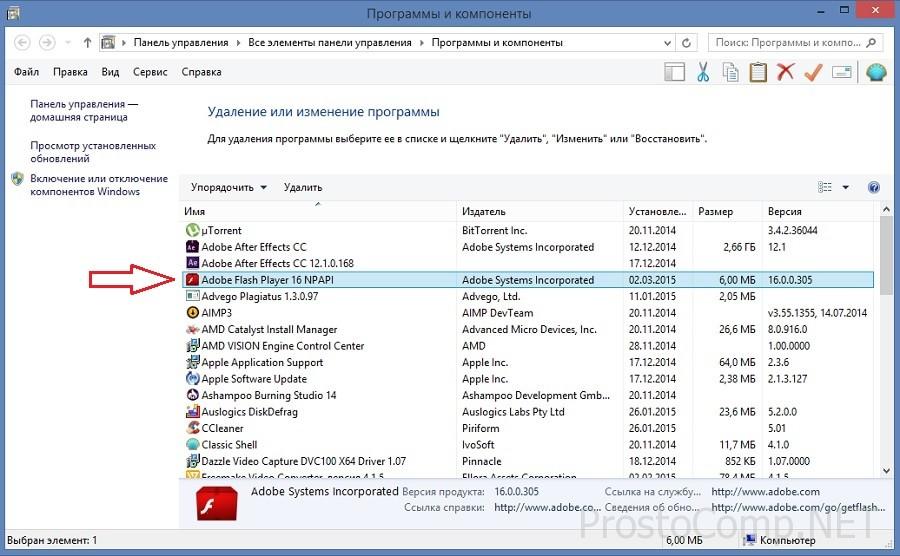 Как правило, на компьютерах большинства пользователей установлено по две версии Adobe Flash Player: Adobe Flash Player Active X (для использования браузером Internet Explorer) и Adobe Flash Player Plugin (для всех других браузеров). Когда вы зайдете в раздел удаления программ, удалите поочередно обе эти версии. Не забудьте перед этим закрыть все работающие браузеры, т. к. из-за этого процесс удаления Adobe Flash Player будет невозможен, о чем система выдаст соответствующее предупреждение.
Как правило, на компьютерах большинства пользователей установлено по две версии Adobe Flash Player: Adobe Flash Player Active X (для использования браузером Internet Explorer) и Adobe Flash Player Plugin (для всех других браузеров). Когда вы зайдете в раздел удаления программ, удалите поочередно обе эти версии. Не забудьте перед этим закрыть все работающие браузеры, т. к. из-за этого процесс удаления Adobe Flash Player будет невозможен, о чем система выдаст соответствующее предупреждение.
 Для того, чтобы Adobe Flash Player удалить из системы без остатков, надо будет проделать следующие действия. По этой ссылке доступна для загрузки утилита uninstall_flash_player.exe, специально разработанная в компании Adobe для корректного удаления Adobe Flash Player.
Для того, чтобы Adobe Flash Player удалить из системы без остатков, надо будет проделать следующие действия. По этой ссылке доступна для загрузки утилита uninstall_flash_player.exe, специально разработанная в компании Adobe для корректного удаления Adobe Flash Player.
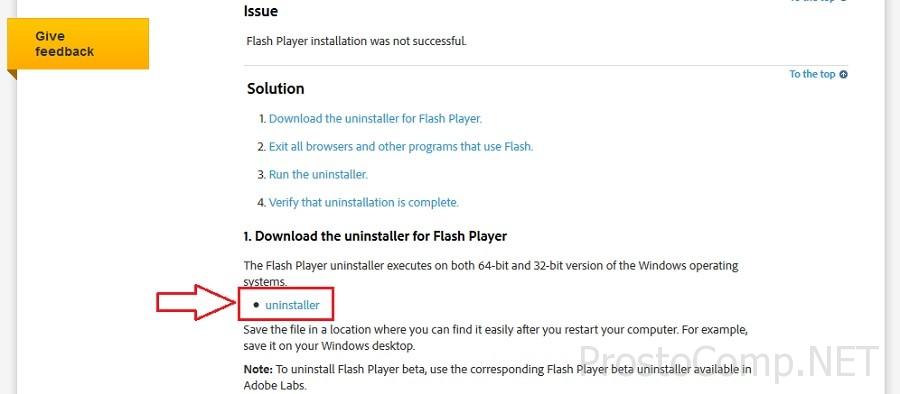 Скачайте эту программу и запустите. Далее просто следуйте всем указанием мастера удаления, не забывая перед этим закрыть все работающие браузеры. Когда работа мастера будет закончена, об этом будет соответствующее сообщение, вам останется кое-что удалить вручную. Для этого в строку меню Выполнить (Win+R) вставьте следующий путь (без кавычек): «C:\Windows\system32\Macromed\Flash» и нажмите ОК. Из открывшегося каталога нужно удалить все файлы, возможно, для удаления некоторых вам придется воспользоваться утилитой Unlocker (в прошлых моих статьях мы уже рассматривали ее использование).
Скачайте эту программу и запустите. Далее просто следуйте всем указанием мастера удаления, не забывая перед этим закрыть все работающие браузеры. Когда работа мастера будет закончена, об этом будет соответствующее сообщение, вам останется кое-что удалить вручную. Для этого в строку меню Выполнить (Win+R) вставьте следующий путь (без кавычек): «C:\Windows\system32\Macromed\Flash» и нажмите ОК. Из открывшегося каталога нужно удалить все файлы, возможно, для удаления некоторых вам придется воспользоваться утилитой Unlocker (в прошлых моих статьях мы уже рассматривали ее использование).
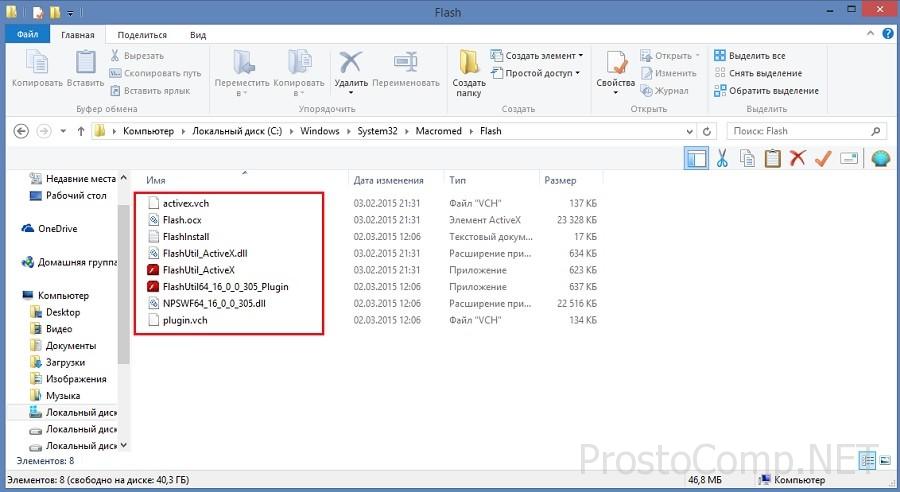 Затем процесс удаления следует повторить и для этих директорий:
Затем процесс удаления следует повторить и для этих директорий:
C:\Windows\SysWOW64\Macromed\Flash
%appdata%\Adobe\Flash Player
%appdata%\Macromedia\Flash Player
В случае отсутствия какого-то каталога просто продолжайте от следующего. Когда все вышеперечисленные каталоги будут очищены, можете считать работу по удалению Adobe Flash Player выполненной, но все же не будет лишним и провериться. Пройдите по следующей ссылке и в нижней части страницы в пункте проверки правильности инсталлирования Adobe Flash Player обратите внимание на картинку. Если вы видите анимацию – плеер присутствует в системе, если нет анимации – вы все сделали правильно.
Теперь, друзья, надеюсь на то, что после прочтения этой статьи у вас не останется вопросов, связанных с корректным удалением из системы Adobe Flash Player! Жду ваших вопросов и комментариев!






Что значит быть девушкой? Правильно, удалить ярлык на рабочем столе и думать, что программа удалилась. Угу. Теперь буду знать, как удалять по правильному.
Спасибо, наконец смог удалить Flash плеер корректно. Все не знал, как, статья очень помогла.
Очень полезная информация, спасибо. Я долго мучился с этим плеером и вот наконец-то его удалил.
Рады помочь!